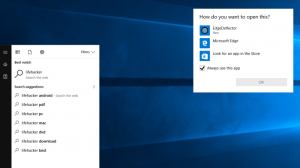Πώς να ενεργοποιήσετε το Κέντρο φορητότητας σε μια επιφάνεια εργασίας στα Windows 8.1
Η εφαρμογή Mobility Center έχει σχεδιαστεί για να λειτουργεί σε φορητές συσκευές όπως φορητούς υπολογιστές και tablet. Σας επιτρέπει να ελέγχετε τη φωτεινότητα της οθόνης, να αλλάζετε το σχέδιο παροχής ενέργειας, να αλλάζετε την κατάσταση συγχρονισμού των αρχείων εκτός σύνδεσης και ορισμένες άλλες επιλογές που μπορεί να διαφέρουν σε διαφορετικές συσκευές.
Ωστόσο, σε έναν επιτραπέζιο υπολογιστή, θα διαπιστώσετε ότι το Κέντρο κινητικότητας είναι απενεργοποιημένο. Μπορεί να είναι χρήσιμο και σε επιτραπέζιο υπολογιστή επειδή συγκεντρώνει όλες τις χρήσιμες ρυθμίσεις σε ένα μέρος - για παράδειγμα, το Κέντρο Κινητικότητας είναι ένας πολύ γρήγορος τρόπος για να αλλάξετε το τρέχον σχέδιο παροχής ενέργειας ή να το απενεργοποιήσετε απεικόνιση. Έτσι, θα βελτιώσει τη χρηστικότητα των Windows 8.1. Ας ανακαλύψουμε πώς να ενεργοποιήσετε το Κέντρο φορητότητας σε επιτραπέζιο υπολογιστή στα Windows 8.1.
- Ανοίξτε τον Επεξεργαστή Μητρώου (Δες πως).
- Μεταβείτε στο ακόλουθο κλειδί:
HKEY_CURRENT_USER\Software\Microsoft\MobilePC\MobilityCenter
Εάν αυτό το κλειδί δεν υπάρχει, απλώς δημιουργήστε το.
Συμβουλή: Μπορείτε αποκτήστε πρόσβαση σε οποιοδήποτε κλειδί μητρώου που θέλετε με ένα κλικ. -
Δημιούργησε ένα νέο DWORD τιμή στο παραπάνω κλειδί που καλείται RunOnDesktop κάνοντας δεξί κλικ στο δεξιό τμήμα του παραθύρου και επιλέγοντας Νέο -> Τιμή DWORD (32-bit) και ορίστε την τιμή του σε 1.
- Τώρα πατήστε το Win+R πλήκτρο πρόσβασης στο πληκτρολόγιό σας και πληκτρολογήστε mblctr στο παράθυρο διαλόγου Εκτέλεση που θα εμφανιστεί στην οθόνη.
Αυτό είναι. Το Windows Mobility Center θα εμφανιστεί στην οθόνη:
Υποστήριξε μας
Η Winaero βασίζεται σε μεγάλο βαθμό στην υποστήριξή σας. Μπορείτε να βοηθήσετε τον ιστότοπο να συνεχίσει να σας προσφέρει ενδιαφέρον και χρήσιμο περιεχόμενο και λογισμικό χρησιμοποιώντας αυτές τις επιλογές:
Αν σας αρέσει αυτό το άρθρο, κοινοποιήστε το χρησιμοποιώντας τα παρακάτω κουμπιά. Δεν θα πάρει πολλά από εσάς, αλλά θα μας βοηθήσει να αναπτυχθούμε. Ευχαριστώ για την υποστήριξη!